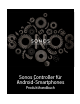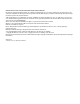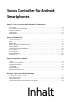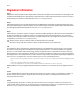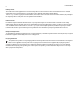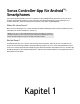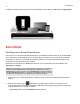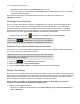Operation Manual
Produkthandbuch
1-2
Zusätzliche Informationen finden Sie in der neuesten Dokumentation zum Produkt unter www.sonos.com/support/guides.
Erste Schritte
Hinzufügen eines Android-Smartphones
Laden Sie die Sonos Controller-App für Android-Smartphones auf ein Android-Smartphone herunter, das mit Ihrem WLAN-
Router verbunden ist. (Zur Verwendung der Sonos Controller-App muss mindestens ein Sonos-Player in Ihrem Haushalt
eingerichtet sein.) Die Sonos Controller-App ist kompatibel mit Android 2.1 und höher. Für bestimmte Funktionen sind
möglicherweise höhere Android-Versionen erforderlich.
Informationen zur Verwendung eines WLAN-Routers mit Ihrem Sonos
-System finden Sie auf unserer Website unter
http://faq.sonos.com/apps.
Hinweis: Zur Verwendung des Sonos Controller für Android-Smartphones muss Ihr Android-
Smartphone mit Ihrem WLAN verbunden und die WiFi-Einstellung aktiviert sein. Um Ihre
WLAN-Verbindung zu ändern, wechseln Sie vom Startbildschirm Ihres Android-Smartphones
zum Menü Einstellungen und wählen Sie die Optionen für die WiFi-Einstellungen aus. Zusätz-
liche Hilfe zu diesem Schritt finden Sie im Handbuch zu Ihrem And
roid-Smartphone.
1.
Laden Sie die Sonos Controller-App für Android-Smartphones gratis aus dem Store auf Ihrem Android-Smartphone
herunter.
2. Berühren Sie das Sonos-Symbol und befolgen Sie die Anweisungen, um Ihrem Sonos-System die Sonos
Controller-App für Android-Smartphones hinzuzufügen. Während des Einrichtungsvorgangs werden Sie aufgefordert,
Tasten an einem Ihrer Sonos-Produkte zu drücken:
• SONOS BRIDGE. Drücken Sie die Verbindungst
aste auf der Oberseite.